Решите проблем са Цхромецаст извором који није подржан на свом уређају
Мисцелланеа / / November 28, 2021
Пред нама је ера паметних телевизора. Некада названа кутијом за идиоте, телевизија сада има широк спектар функција које могу да осрамоте чак и лични рачунар. Главни разлог иза овог развоја је стварање уређаја као што је Цхромецаст који се највише могу окренути обичне телевизоре у паметне телевизоре. Међутим, корисници су пријавили грешку у којој се наводи да је Цхромецаст извор подржан. Ако је ова грешка прекинула ваше искуство стримовања, ево како можете поправите грешку „Цхромецаст извор није подржан“.

Садржај
- Исправите грешку Цхромецаст Соурце Нот Суппортед
- Зашто не могу да преносим на ТВ помоћу Цхромецаст-а?
- 1. метод: Омогућите пресликавање у Гоогле Цхроме-у
- 2. метод: Омогућите добављача рутера за пренос медија
- Метод 3: Онемогућите блокатор огласа и ВПН екстензије
- Метод 4: Обришите кеш податке апликације
- Метод 4: Проверите интернет везу и Ви-Фи повезивање оба уређаја
- Метод 5: Поново покрените све укључене системе
- Метод 6: Ажурирајте Цхромецаст
Исправите грешку Цхромецаст Соурце Нот Суппортед
Зашто не могу да преносим на ТВ помоћу Цхромецаст-а?
Цхромецаст је одличан начин да пребаците свој телефон или рачунар на телевизор. Готово да не постоји уређај који се не може упарити са Цхромецаст-ом. То значи да грешка која није подржана извором коју сте примили вероватно није узрокована некомпатибилношћу, већ због неке мале грешке или грешке на вашем уређају. Ови проблеми могу да варирају од лоше мрежне везе до неисправних апликација. Без обзира на природу проблема, овај чланак ће вам помоћи да пребацујете на ваш телевизор помоћу Цхромецаст-а.
1. метод: Омогућите пресликавање у Гоогле Цхроме-у
Пресликавање екрана је експериментална функција у Цхроме-у која омогућава корисницима да деле свој екран са другим уређајима. Подразумевано, функција пресликавања се мења и прилагођава на основу уређаја или веза које имате, али можете је насилно омогућити, приморавајући Цхроме прегледач да дели свој екран. Ево како можете да омогућите функцију пресликавања у Гоогле Цхроме-у:
1. Отворите нову картицу у Цхроме-у и тип на следећој УРЛ адреси у траци за претрагу: цхроме://флагс. Ово ће отворити експерименталне функције у вашем претраживачу.
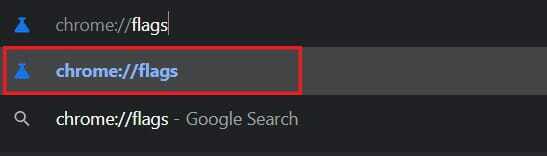
2. У „Заставице за претрагу“ трака на врху, тражитипресликавање.
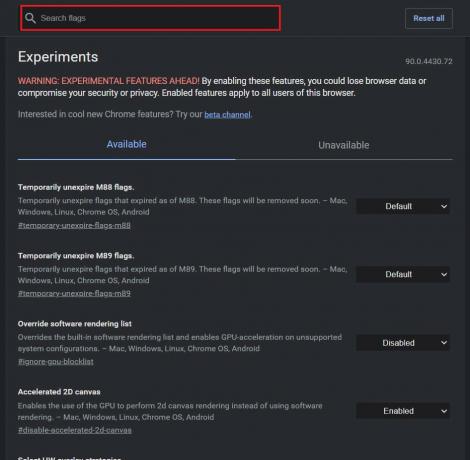
3. Опција под насловом Дозволите свим сајтовима да покрену пресликавање ће се појавити на екрану. У падајућој листи са десне стране промените поставку са Подразумевано на Омогућено.
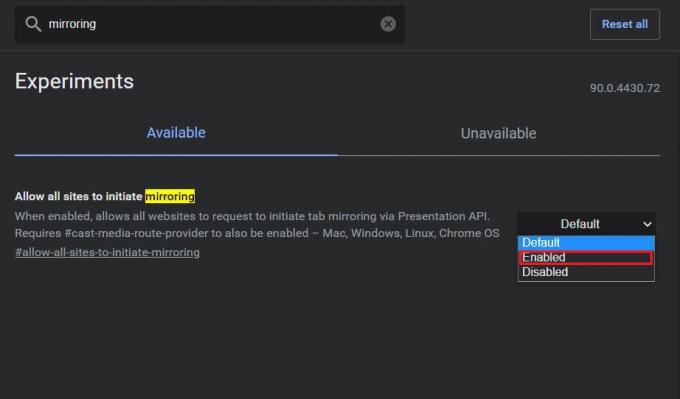
4. Затим ћете морати поново да покренете Гоогле Цхроме, а подешавања ће бити ажурирана.
Такође прочитајте:Како да пресликате свој Андроид или иПхоне екран на Цхромецаст
2. метод: Омогућите добављача рутера за пренос медија
Док је картица са експерименталним функцијама још увек отворена, можете покушати да омогућите провајдера рутера касте. Иако се ове функције мењају аутоматски, оне се могу поправити Проблем са Цхромецаст извором није подржан:
1. У траци за претрагу потражите „Добављач рутера Цасте Медиа.“
2. Слично функцији пресликавања, кликните на падајућу листу и омогућити карактеристика.
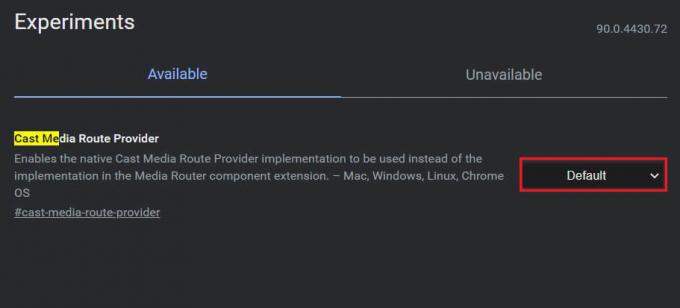
Метод 3: Онемогућите блокатор огласа и ВПН екстензије
Постоји могућност да Адблоцкерс и ВПН-ови спречите да ваш уређај дели екран како бисте заштитили своју приватност. Можете покушати да онемогућите различита проширења на свом Гоогле Цхроме-у и проверите да ли то решава проблем.
1. Кликните на икона комада слагалице у горњем десном углу вашег Цхроме апликација.
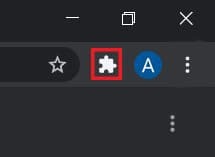
2. Идите на дно панела који се појављује и кликните на Управљај екстензијама да бисте отворили листу свих екстензија на свом уређају.
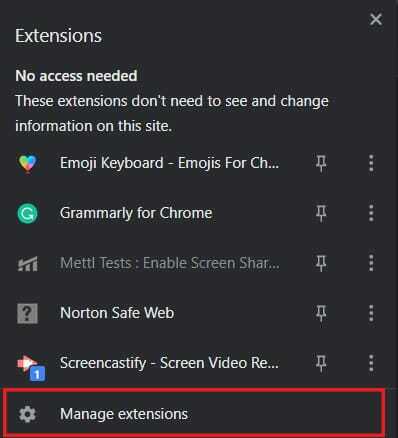
3. Ево, можеш онемогућите било које проширење за које сматрате да ометају ваш уређај, посебно оне који блокирају огласе или ВПН услуге.

4. Покушајте да повежете свој уређај преко Цхромецаст-а и видите да ли је проблем решен.
Метод 4: Обришите кеш податке апликације
Ако покушавате да стримујете преко свог Андроид уређаја и не можете то да урадите, постоји шанса да је проблем у апликацији. Брисањем складишта и кешираних података апликације, можете се ослободити потенцијалних грешака које би могле пореметити процес повезивања. Ево како можете да обришете кеш податке апликација решите проблем са извором који није подржан за Цхромецаст.
1. Отвори апликацију Подешавања и додирните Апликације и обавештења.

2. Додирните на Погледајте све апликације.
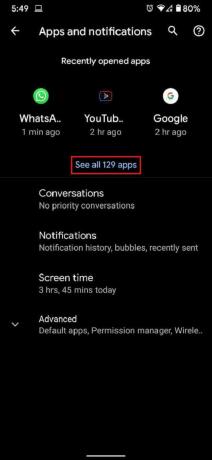
3. На листи пронађите и додирните апликацију коју не можете да пребаците на ТВ.
4. Додирните на 'Складиштење и кеш меморија.’
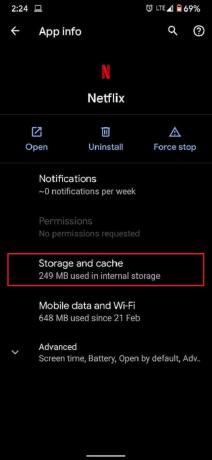
5. Додирните Обриши кеш или Очисти складиште ако желите да ресетујете апликацију.
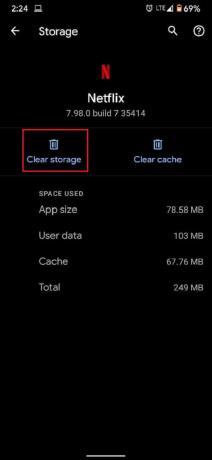
6. Проблем би требало да буде решен, а стриминг би требало да ради исправно.
Метод 4: Проверите интернет везу и Ви-Фи повезивање оба уређаја
Цхромецаст-овима је потребна брза интернет веза да би исправно функционисали. Уверите се да је ваш Ви-Фи довољно брз да олакша функционисање Цхромецаст-а. Штавише, и ваш уређај и Цхромецаст морају бити повезани на исту мрежу да би пребацивање функционисало. Идите на подешавања паметног телефона или рачунара и уверите се да је уређај повезан на исти Ви-Фи као и ваш Цхромецаст. Када се успостави исправна веза, требало би да решите проблем „Цхромецаст извор није подржан“.
Такође прочитајте:6 начина да повежете свој Андроид телефон са телевизором
Метод 5: Поново покрените све укључене системе
Поновно покретање система је савршен начин да се решите мањих грешака и грешака. Прво искључите и искључите свој телевизор и Цхромецаст. Затим искључите уређај који желите да повежете. На крају крајева, уређаји су искључени, сачекајте неколико минута и поново их покрените. Након почетне секвенце покретања, покушајте да пребаците свој уређај преко Цхромецаст-а и видите да ли ради.
Метод 6: Ажурирајте Цхромецаст
Правилно ажурирани Гоогле Цхроме и Цхромецаст смањују већину проблема у вези са компатибилношћу са којима се можете суочити. Отворите Гоогле Цхроме у прегледачу и додирните три тачке у горњем десном углу екрана. Ако су вашем софтверу потребна ажурирања, она ће бити приказана на овом панелу. Преузмите и инсталирајте их што је пре могуће да бисте решили било који проблем.
Такође, уверите се да ваш Цхромецаст уређај ради на најновијем фирмверу. То можете учинити тако што ћете проверити Апликација Гоогле Хоме на вашем паметном телефону. Цхромецаст се аутоматски ажурира и нико ту не може много да уради. Али ако дође до пропуста у ажурирањима, Гоогле Хоме је право место на које треба да одете.
Препоручено:
- Како да пресликате Андроид екран на рачунар без Роот-а
- Поправите пребацивање на уређај који не ради у оперативном систему Виндовс 10
- Како омогућити дугме Почетна у Гоогле Цхроме-у
- Поправите Виндовс 10 дугме Старт које не ради
Надамо се да је овај чланак био од помоћи и да сте били у могућности поправи грешку Цхромецаст извор није подржан. Међутим, ако брзина остане непромењена упркос свим неопходним корацима, обратите нам се преко одељка за коментаре и можда ћемо бити од помоћи.



